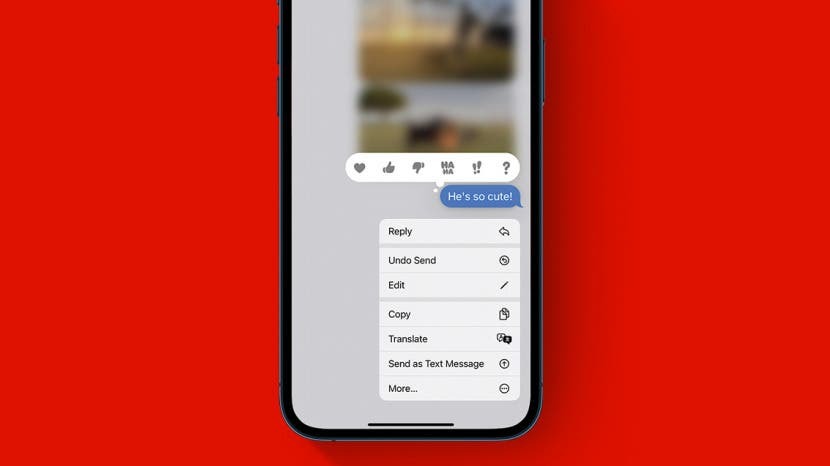
* هذا المنشور جزء من اي فون الحياةالنشرة الإخبارية "نصيحة اليوم". اشتراك. *
لقد كنا جميعًا في موقف أرسلنا فيه رسالة نصية وندمنا عليها على الفور أو ارتكبنا خطأ مطبعيًا محرجًا لا يزال أصدقاؤنا يضحكون عليه. مع نظام التشغيل iOS 16 ، يمكن أن يصبح هذا الموقف غير المريح شيئًا من الماضي! طالما أنك تدرك خطأك في غضون دقيقتين من إرسال رسالة نصية ، فسوف أعلمك كيفية استعادتها.
متعلق ب: كيفية إخفاء الرسائل النصية على iPhone
لماذا ستحب هذه النصيحة
- تعرف على كيفية استرجاع نص كنت ترغب في عدم إرساله.
- تجنب التعارض أو الارتباك أو الإحراج عن طريق عدم إرسال رسائل iMessage.
كيفية التراجع عن إرسال رسالة أرسلتها بالفعل
إذا وجدت نفسك في أي وقت تفكر ، "عفوًا" ، بعد إرسال رسالة نصية ، فإن نظام التشغيل iOS 16 يساندك. لمزيد من النصائح مثل هذه ، قم بالتسجيل مجانًا نصيحة اليوم!
قبل أن تتمكن من إلغاء إرسال رسالة iMessage ، تأكد من أنك قمت بذلك تحديث iPhone الخاص بك إلى iOS 16. سيحتاج شريكك في المراسلة النصية أيضًا إلى جهاز iPhone يعمل بنظام iOS 16 حتى تعمل هذه الخطوات. إذا كنت ترغب في إلغاء إرسال رسالة نصية قمت بإرسالها كـ iMessages منذ أقل من دقيقتين:
- يفتح رسائل.
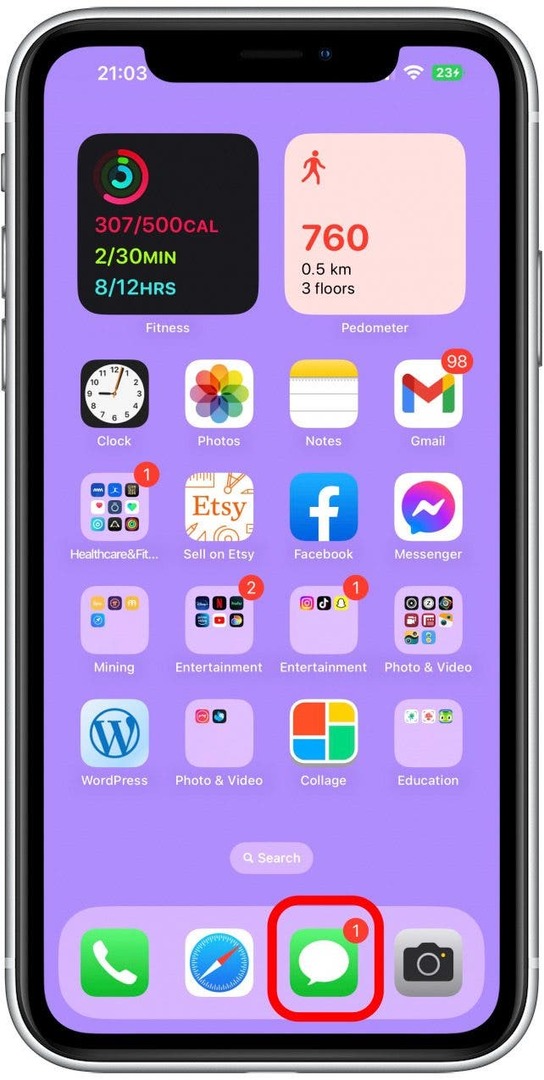
- حدد موقع سلسلة المحادثة.
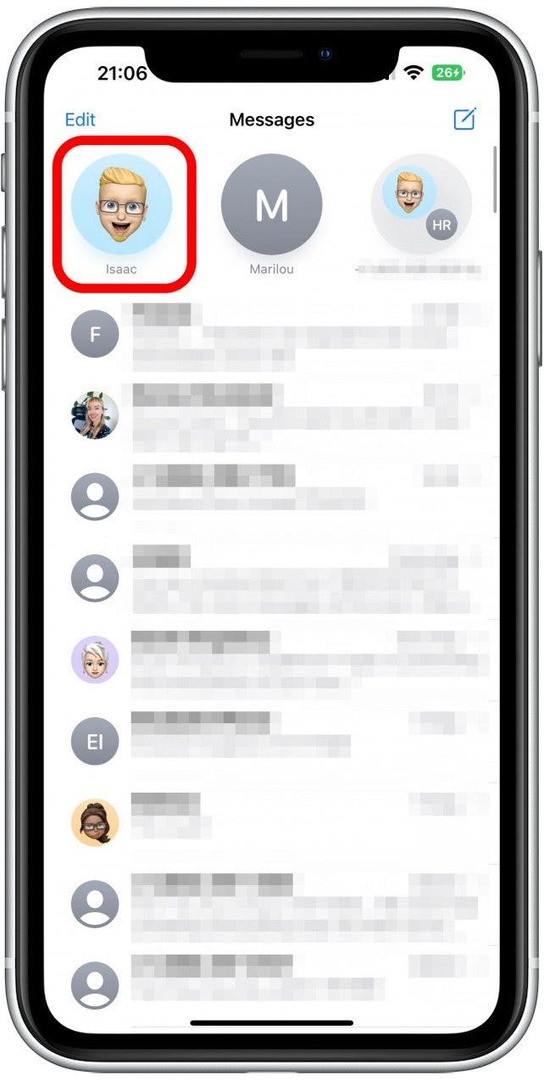
- انقر مع الاستمرار فوق الرسالة النصية التي ترغب في حذفها.
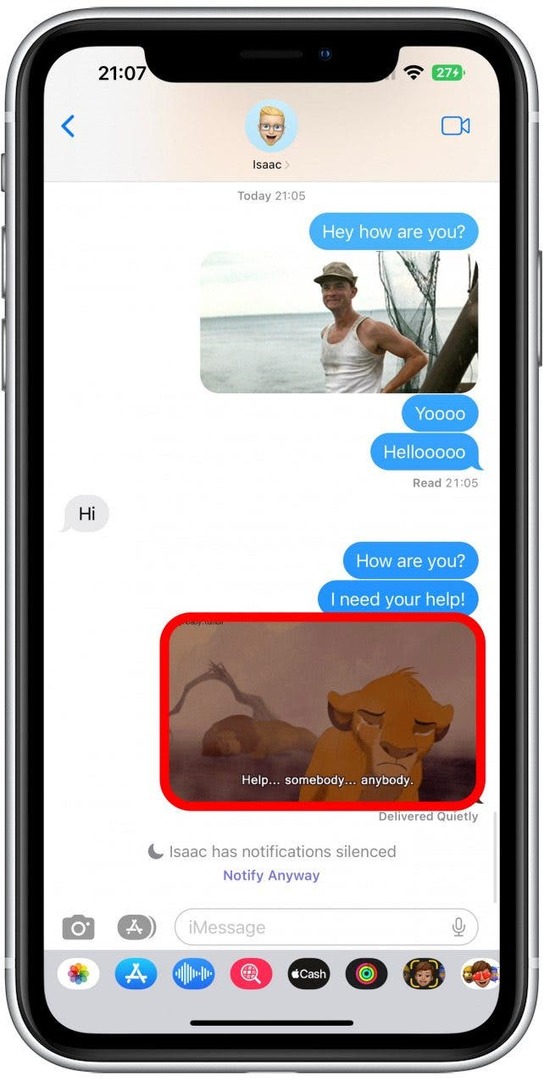
- مقبض تراجع عن الإرسال.
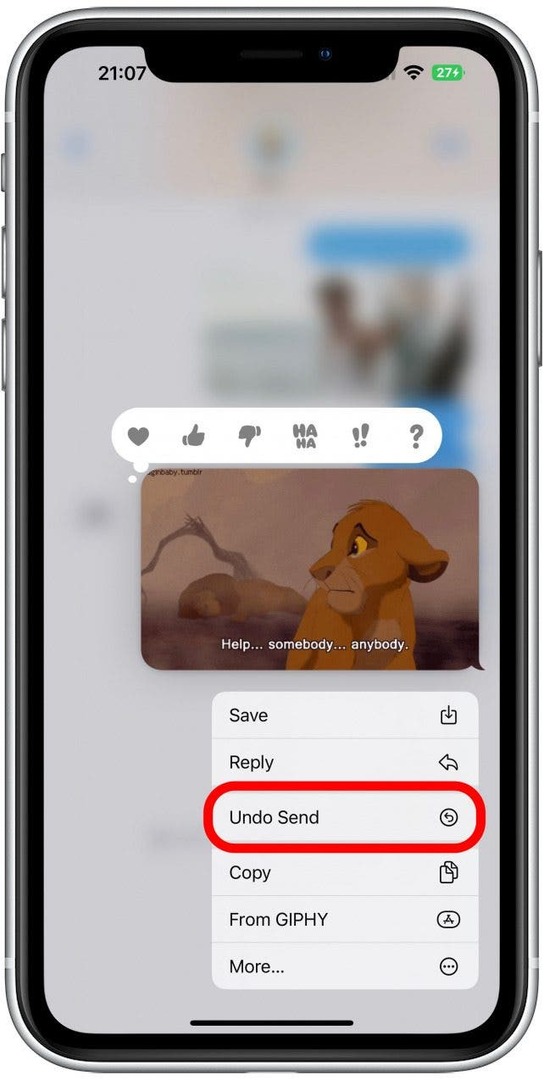
يرجى أن تضع في اعتبارك أن هذا لا يعمل إلا إذا كان لدى المستلم جهاز iPhone يعمل بنظام iOS 16 أو إصدار أحدث. لن يعمل مع هواتف Android أو أجهزة iPhone التي تعمل بإصدار أقدم من البرامج. يتيح لك تحديث البرنامج نفسه قم بإلغاء إرسال رسائل البريد الإلكتروني من تطبيق البريد أيضًا.
هاهو! لم يتم إرسال رسالتك النصية! ولكن قد تتساءل عما إذا كان هناك أي طريقة للمتلقي لقراءته. لسوء الحظ ، هناك. تجيب هذه المقالة على جميع أسئلتك الملحة ، مثل ، "هل لا يزال بإمكانهم رؤية الرسالة غير المرسلة؟”